Hướng dẫn kết nối điện thoại iPhone với máy tính một cách dễ dàng và hiệu quả.
Thông qua việc kết nối điện thoại iPhone với máy tính, bạn có thể dễ dàng đồng bộ hóa dữ liệu, sao chép, khôi phục dữ liệu từ iPhone hoặc iPad. Tuy nhiên, trước khi thực hiện các thao tác này, bạn cần nắm rõ các phương pháp kết nối sao cho thuận tiện nhất.
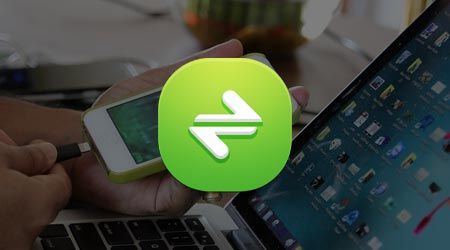
Hướng dẫn kết nối điện thoại iPhone với máy tính một cách chi tiết
Dưới đây là những cách kết nối iPhone với máy tính đơn giản và hiệu quả mà bạn có thể áp dụng:
Cách 1: Kết nối iPhone với máy tính qua cáp USB
Giống như các thiết bị smartphone khác, việc kết nối iPhone với máy tính hay laptop được thực hiện thông qua các thao tác đơn giản, sử dụng dây cáp để liên kết giữa hai thiết bị.
Lưu ý: Để đảm bảo quá trình kết nối giữa iPhone và máy tính diễn ra ổn định và an toàn, hãy luôn sử dụng dây cáp chính hãng. Nếu bạn chưa phân biệt được phụ kiện chính hãng, tham khảo bài viết hướng dẫn Phân biệt phụ kiện iPhone chính hãng để biết thêm chi tiết.
* Cách kết nối iPhone với máy tính qua dây cáp
Bước 1: Trước khi kết nối iPhone với máy tính, bạn cần tải và cài đặt ứng dụng iTunes. Bạn có thể tải phần mềm này tại đây: Tải iTunes.
Bước 2: Kết nối iPhone với máy tính bằng cách sử dụng dây cáp đã chuẩn bị sẵn.
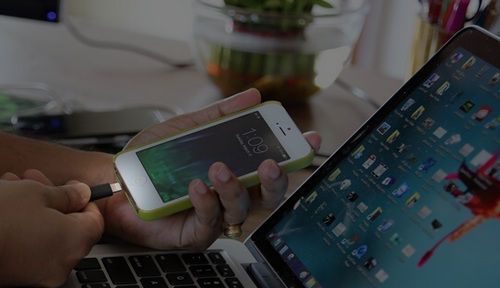
Bước 3: Khi kết nối, máy tính sẽ tự động nhận diện thiết bị iPhone của bạn. Trên iPhone, bạn cần xác nhận độ tin cậy để hoàn tất kết nối.

Bước 4: Sau khi quá trình nhận diện hoàn tất, màn hình máy tính sẽ hiển thị thông báo yêu cầu truy cập vào iPhone của bạn, như hình dưới đây.

Vậy là chúng ta đã hoàn thành việc kết nối iPhone với máy tính qua dây cáp một cách đơn giản. Tuy nhiên, nếu gặp phải tình trạng iTunes không nhận iPhone, khiến việc kết nối không thành công, bạn có thể tham khảo bài viết hướng dẫn sửa lỗi iTunes không nhận iPhone để khắc phục.
Ngoài cách kết nối qua dây cáp, bạn cũng có thể thử phương pháp khác dưới đây.
Cách 2: Kết nối iPhone với máy tính không cần dây cáp
Để thực hiện kết nối iPhone với máy tính mà không cần dây cáp, bạn cần chuẩn bị một số điều kiện sau:
Tải và cài đặt ứng dụng Air Transfer cho iPhone ngay tại đây: Download Air Transfer cho iPhone.
Lưu ý: Để kết nối iPhone với máy tính thông qua ứng dụng Air Transfer, bạn cần đảm bảo rằng cả iPhone và máy tính đều kết nối cùng một mạng Wi-Fi.
* Kết nối iPhone với máy tính không cần dây cáp
Để kết nối iPhone với máy tính qua Wi-Fi bằng ứng dụng Air Transfer, hãy làm theo các bước trong bài viết hướng dẫn trước đó của Tripi.vn về Kết nối iPhone với máy tính qua Wifi.
https://Tripi.vn/cach-ket-noi-dien-thoai-iphone-voi-may-tinh-18598n.aspx
Vậy là bạn đã nắm vững hai cách kết nối iPhone với máy tính, qua dây cáp hoặc Wi-Fi, giúp dễ dàng trao đổi và sao lưu dữ liệu giữa hai thiết bị.
Có thể bạn quan tâm

Top 7 công ty thiết kế ứng dụng di động uy tín tại Hà Nội

Bộ sưu tập thiệp sinh nhật đẹp nhất dành riêng cho năm 2025

Vì sao da lại ngứa khi đổ mồ hôi? Nguyên nhân và cách khắc phục hiệu quả

Hơn 100 mẫu thiệp chúc mừng năm mới 2022 đẹp nhất, được thiết kế tinh tế để mang đến sự ấn tượng và ý nghĩa cho dịp đặc biệt này.

Top 8 loại trái cây đắt giá nhất trên thế giới


